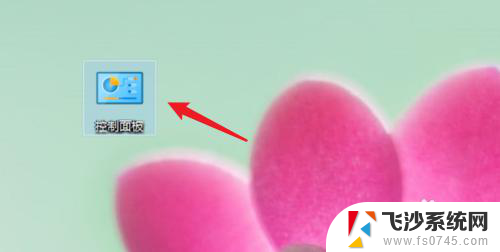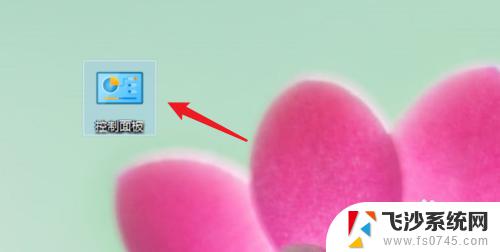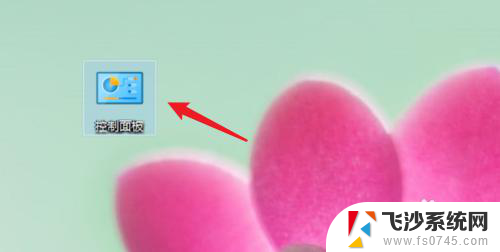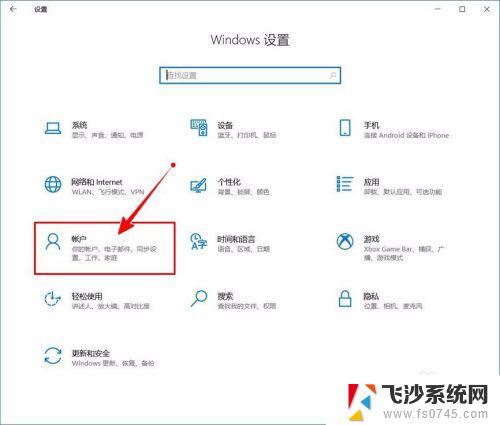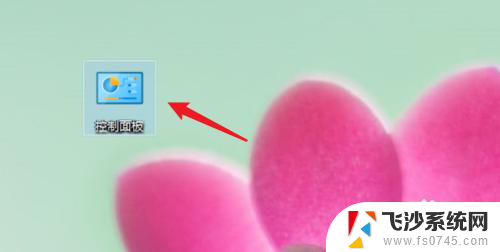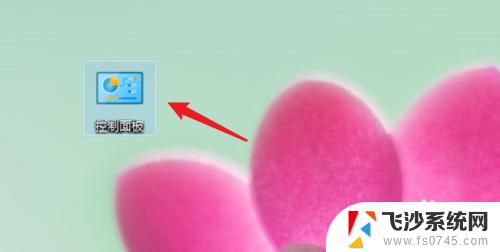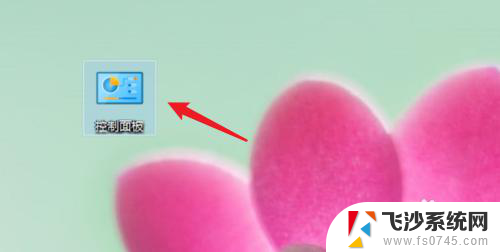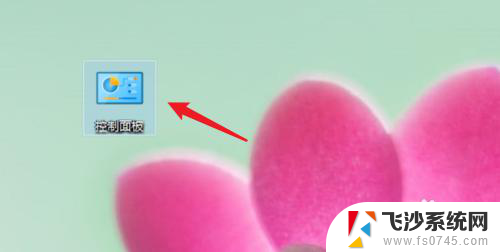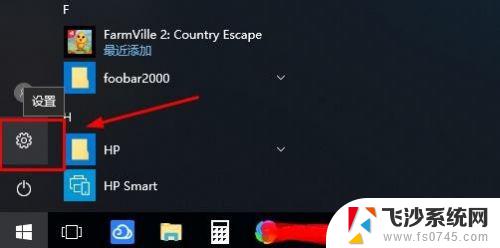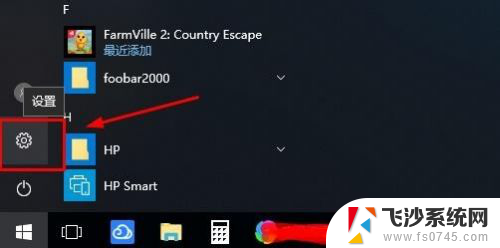win10 删除密码 Win10如何删除开机密码
更新时间:2024-03-17 09:47:55作者:xtang
在当今数字化时代,Windows 10作为一款广泛使用的操作系统,为用户带来了许多便利和功能,对于一些用户来说,每次开机都需要输入密码可能会显得有些麻烦。幸运的是Windows 10提供了一种简便的方法来删除开机密码,使用户可以更快速地进入系统。本文将介绍如何在Windows 10中删除开机密码,以及一些可能遇到的问题和解决方法。让我们一起来了解一下吧!
方法如下:
1.点击打开控制面板。
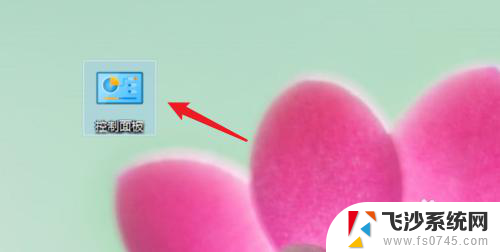
2.点击用户账户。
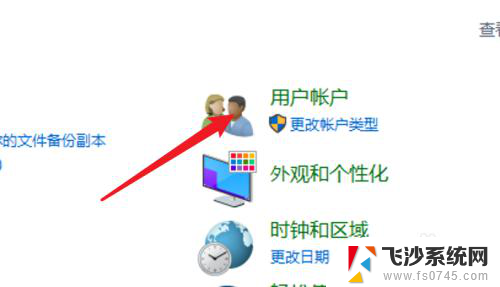
3.进入用户账户页面,再点击这里的用户账户。
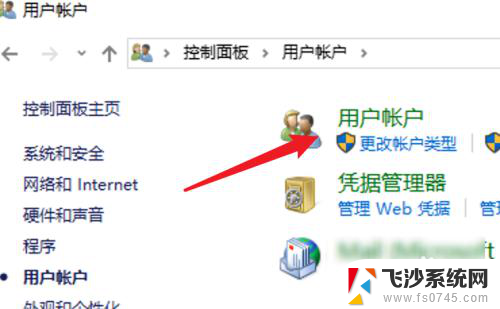
4.点击这里的在电脑设置中更改我的账户信息。
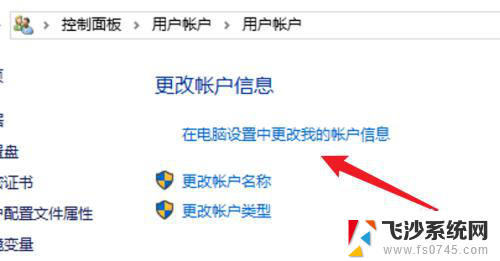
5.点击左边的登录选项。
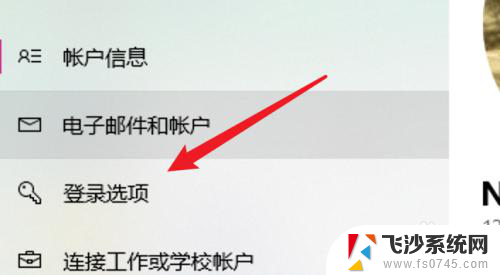
6.点击密码下的更改。
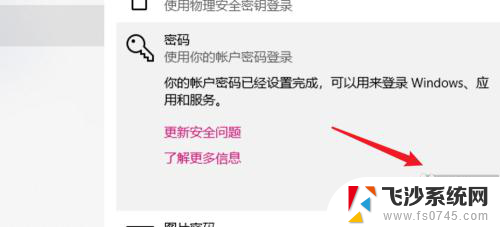
7.在这里不需要密码,直接点击下一步。就可以去掉原来的密码了。
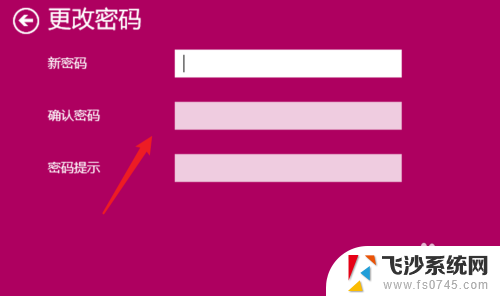
8.总结:
1. 点击打开控制面板。
2. 点击用户账户。
3. 再点击用户账户。
4. 点击在电脑设置中更改我的账户信息。
5. 点击登录选项。
6. 点击更改。
7. 不输密码,点击下一步。
以上就是关于如何删除Win10密码的全部内容,如果您遇到相同情况,可以按照小编提供的方法来解决。